Quando si tenta di avviare la funzione Sandbox di Windows in Windows 10, potrebbe non essere possibile avviare e visualizzare Sandbox "Non è stato trovato alcun hypervisor. Abilitare l'errore "supporto hypervisor".
Il "Nessun hypervisor è stato trovato. Abilitare il supporto dell'hypervisor "appare perché Sandbox di Windows richiede la tecnologia di virtualizzazione, una funzionalità disponibile nella maggior parte delle moderne CPU.
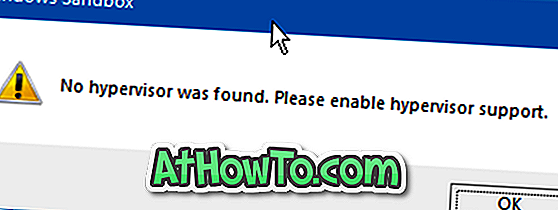
La tecnologia di virtualizzazione è abilitata di default su quasi tutti i PC. Tuttavia, se ricevi l'errore, è perché la tecnologia di virtualizzazione è disabilitata nel BIOS o il tuo PC non lo supporta.
Se hai acquistato il tuo PC negli ultimi anni, il tuo computer probabilmente supporta la virtualizzazione.
Risolto errore su nessun hypervisor trovato
Ecco come abilitare la tecnologia di virtualizzazione nel BIOS.
Passaggio 1: salva il tuo lavoro. Chiudere tutti i programmi in esecuzione e quindi riavviare il PC.
Passaggio 2: avviare il BIOS. Passare alla scheda Sicurezza. Cerca l'opzione Tecnologia di virtualizzazione Intel o Tecnologia di virtualizzazione, seleziona l'opzione, premi il tasto Invio per ottenere le opzioni Abilita e Disabilita.
Passaggio 3: selezionare l'opzione Abilita, quindi premere il tasto F10 per salvare e uscire.
Si noti che la posizione dell'opzione Tecnologia di virtualizzazione nel BIOS varia da produttore a produttore. Controlla tutte le schede se non riesci a trovarlo nella scheda Sicurezza.
Se non riesci a trovare l'opzione Tecnologia di virtualizzazione, è probabile perché il processore del tuo PC non lo supporta. Si prega di contattare il produttore del PC per confermare lo stesso.
Passaggio 4: avviare in Windows 10. Avviare Sandbox di Windows. Ora dovresti essere in grado di avviare e utilizzare Sandbox di Windows senza "Nessun hypervisor trovato. Abilitare l'errore "supporto hypervisor".
Potrebbero interessarti anche come abilitare o disabilitare Windows Sandbox nella guida di Windows 10.














